一、
1、以下是安装Oracle的一些硬件上的条件:
(1)、操作系统最后是windows2000(也就是服务器版的操作系统)
(2)、内存最好在1G以上,当然越大越好(因为Oracle服务启动就要消耗操作系统几百兆的内存,加上操作系统自己也要消耗内存)
(3)、硬盘空间需要2G以上,当然越大越好
2、安装过程中,主要注意的点:
(1)、全局数据库名和SID的设置
与Sql Server数据库不同的是,我们在安装完Sql Server之后,系统会自动给我们安装很多类型的数据库,而Oracle不会,Oracle的初次安装过程中,会让我们首先初始化安装一个数据库,并为它指定全局数据库名和SID,如果不理解这两个概念,请参考Oracle 数据库名、实例名、Oracle_SID。
注意全局数据库名的长度不能超过8个字符!
(2)、字符集的设置
在Oracle安装过程中,会存在字符集的设置过程,这是设置oracle数据库的语言类型,可以设置为默认的字符集,也可以设置为其他的,更具你所在的办公地点,酌情设置!
(3)、Oracle安装过程中会自动生成sys用户和system用户
sys用户是超级用户,具有最高权限,有sysdba的角色,具有create database的权限,sys用户的默认密码是:manager
system用户是系统操作员,权限也很大,具有sysoper(system operation)的角色,但是他没有create database的权限,system用户的默认密码是:change_on_install
(4)、一把来说对数据库的维护,使用system用户就可以了
二、安装步骤
1、去oralce官网下载oracle db,下载地址是http://www.oracle.com/technetwork/database/enterprise-edition/downloads/index.html

先接受下载协议,否则你会发现无法下载,然后再去选择要下载的版本。
2、选择要下载的版本
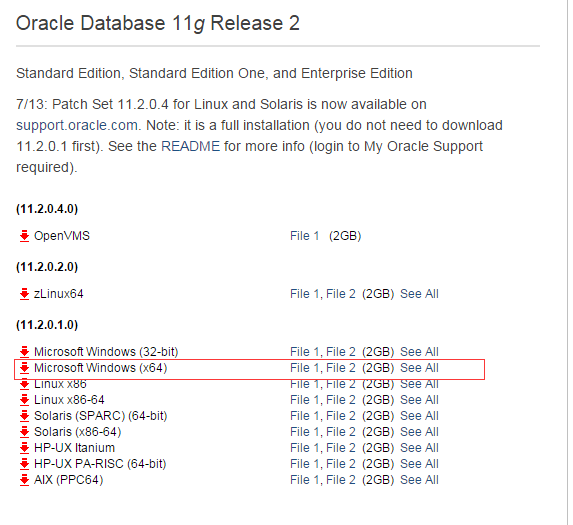 红框内是我要下载的版本,当然,具体版本根据你自身的需要,进行下载。
红框内是我要下载的版本,当然,具体版本根据你自身的需要,进行下载。
然后点击File1,File2两个文件,进行下载。
3、文件加载完毕之后,将File1和File2文件拷贝到oracle的安装盘,具体哪里,自己决定。然后解压两个文件到同一个文件夹。
 左图是解压完的效果
左图是解压完的效果
4、开始安装
双击database文件中的
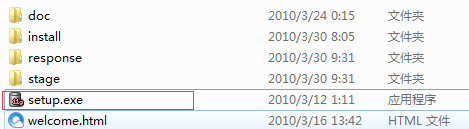
进行安装
5、配置安装更新
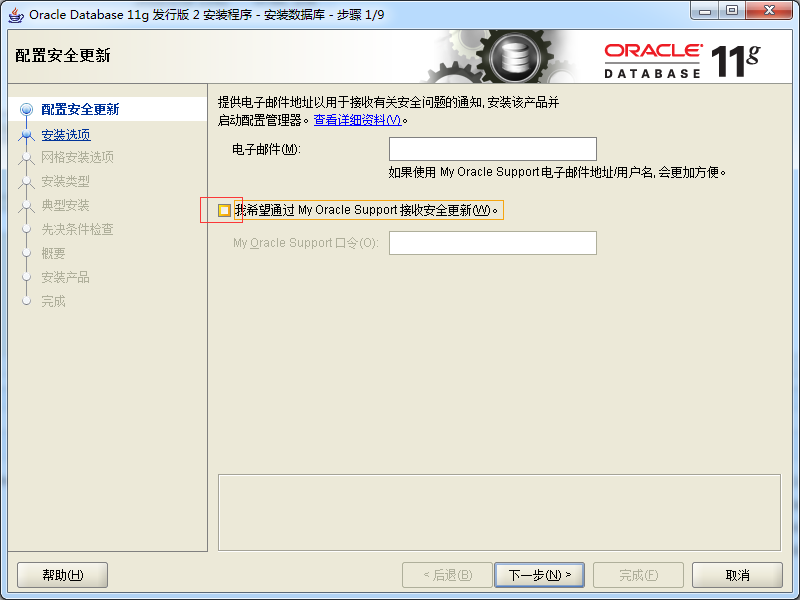
取消红框内的勾,电子邮件可填可不填,具体看个人情况,然后点击下一步
6、选择安装选项
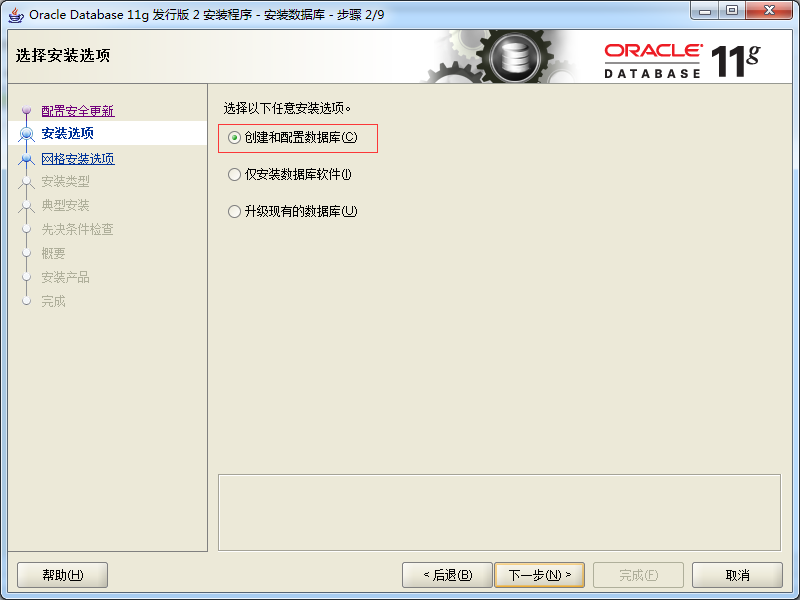
默认选择红框内的"创建和配置数据库",点击下一步
7、系统类
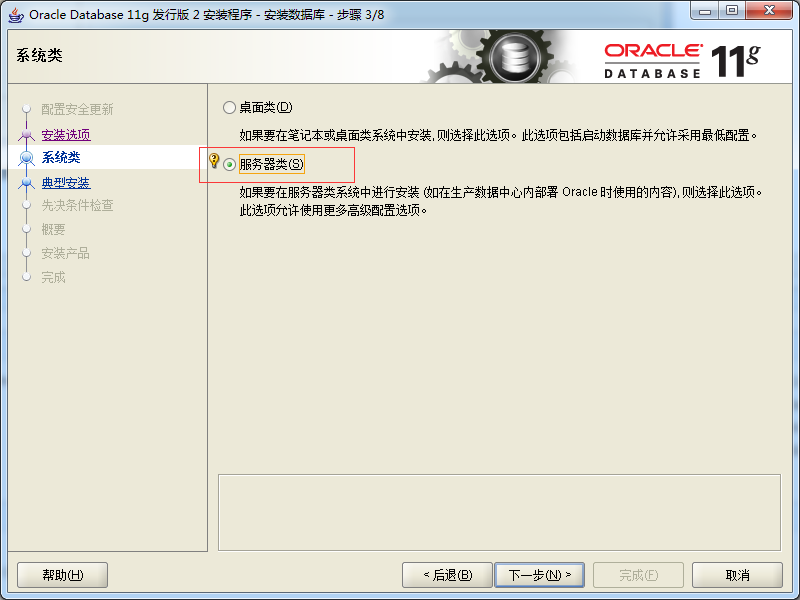
由于我们要安装的是Oracle服务端,所以红框打勾,然后点击下一步
8、网格安装选项

这里选择单实例数据库安装,即安装一个数据库,至于为什么请参考Oracle 数据库实例和数据库
9、选择安装类型

选择高级安装,因为要设置语言之类的东西,除非你英语很六
10、选择产品语言

不多说
11、选择数据库版本

企业版比较全
注: 点击这个里面有
点击这个里面有
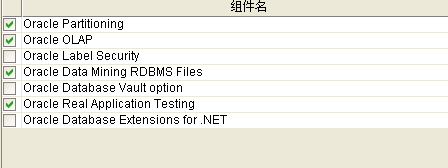
可以根据需要选择安装
12、指定安装位置
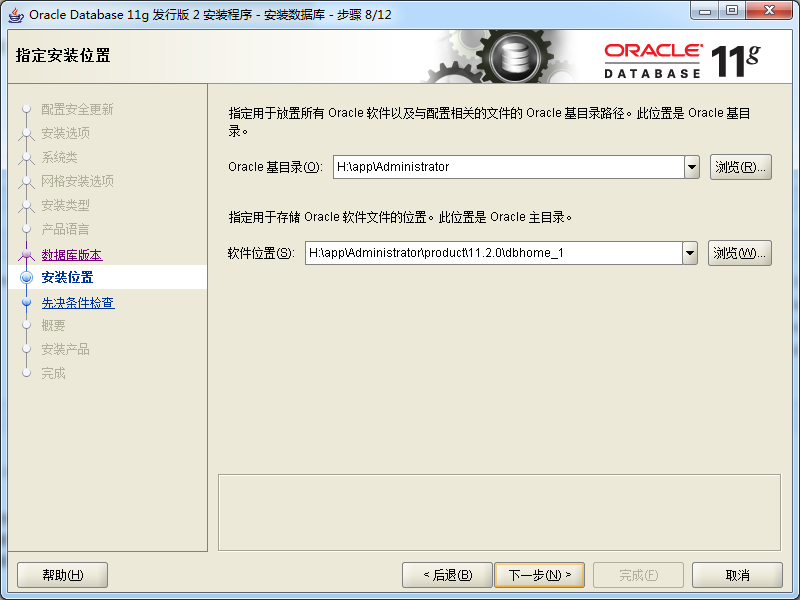
这个是安装程序,自动读取过来的,所以没有特殊情况,直接下一步即可
13、选择配置类型

选红框,点击下一步,不要问我数据仓库是干嘛的,自己百度.比较高端.
14、指定数据库标识符
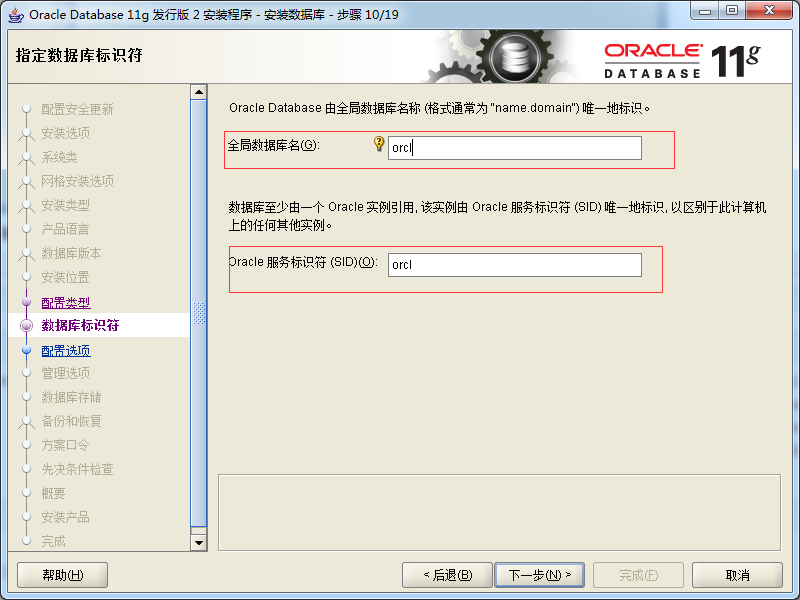
红框内的也是安装程序自动生成的,想要知道红框内的参数是什么意思,请参考Oracle 数据库名、实例名、Oracle_SID,ok点击下一步
15、指定配置选项
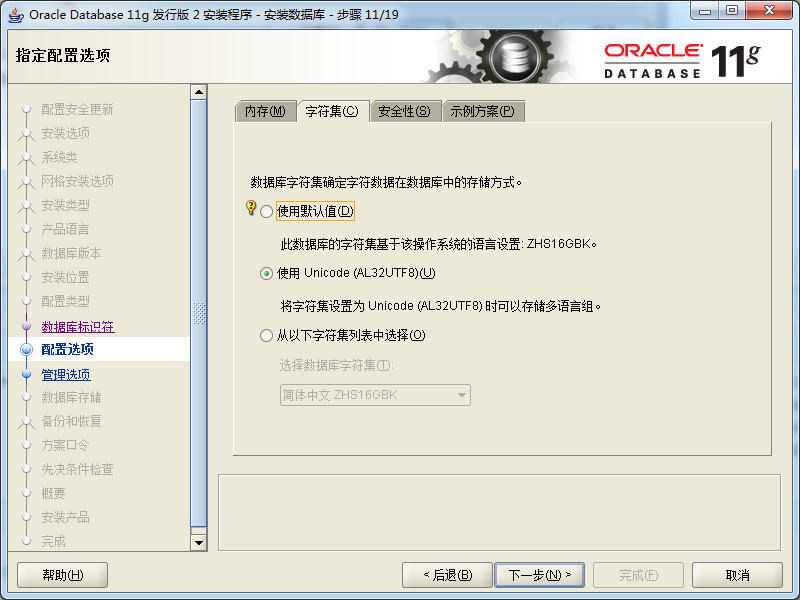
除了字符集选择Unicode其他都保持默认,点击下一步
16、指定管理选项
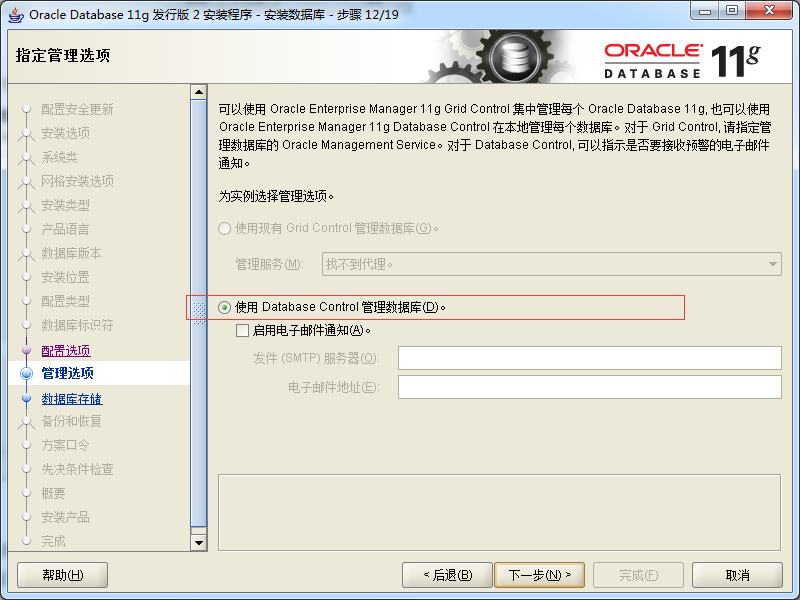
17、指定存储选项
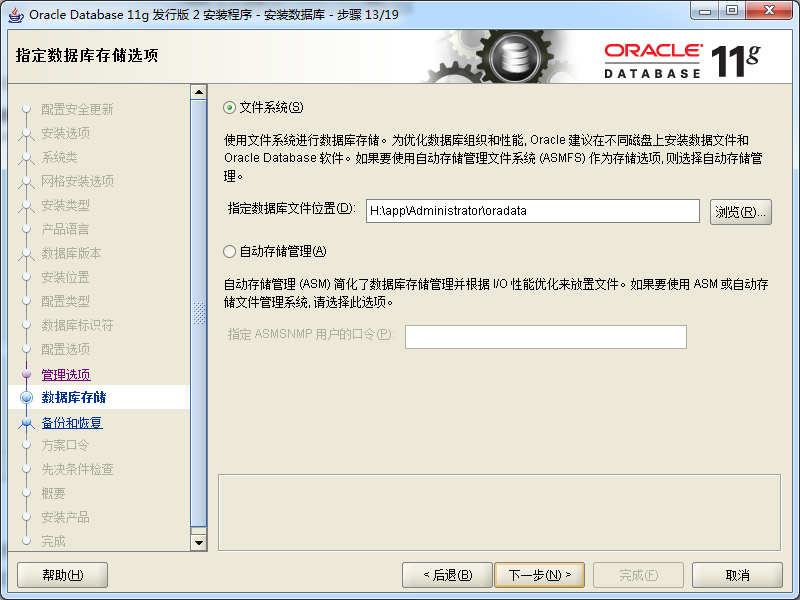
默认下一步
18、指定恢复选项
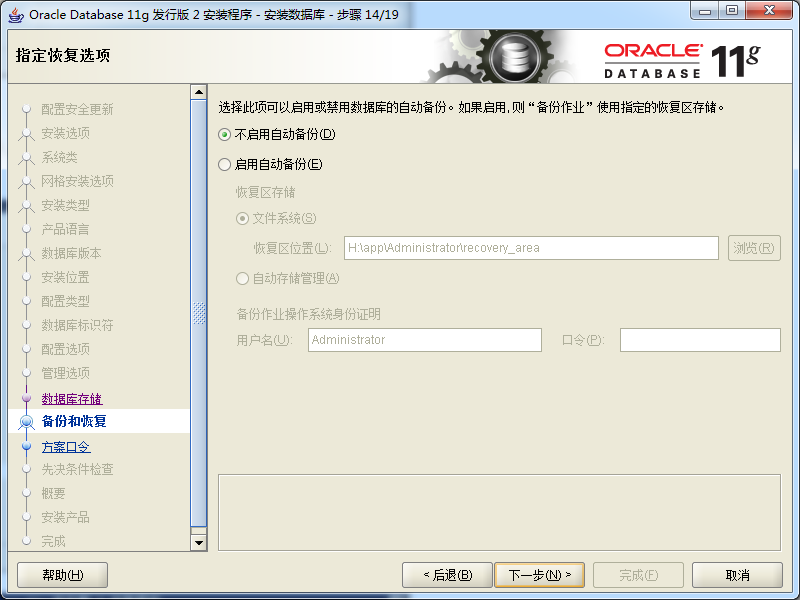
学习作用,不启用备份,如果是生产环境,那就得考虑是否要启用了
19、设置口令
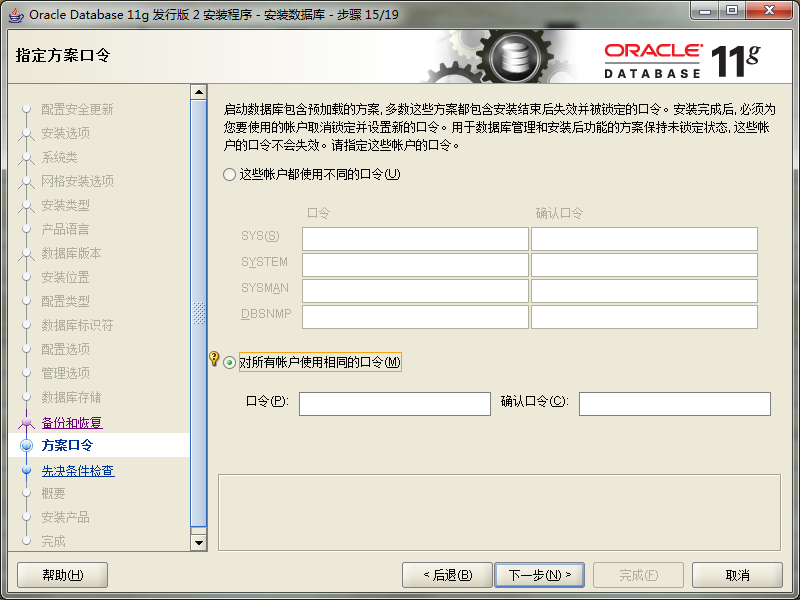
设置密码,点击下一步,下一步,ok!
注:本地安装Oracle服务端,那么Oracle客户端也同时会捆绑安装,也就说到这一步,Oracle服务端和Oracl客户端的安装同时完成!
21、设置监听程序和本地网络服务(如果你打算使用Oracle自带的SQL Developer进行Oracle数据库的管理,那么跳过这一步,直接进行22操作,如果你打算使用第三方的Oracle客户端管理软件(如PL/SQL Developer)进行Oracle数据库的管理,那么请进行这一步的操作)
Oracle Net Configuration(监听程序和网络服务配置)
22、客户端管理软件安装
下载PL/SQL Developer软件,然后..........傻瓜式安装,安装完成,打开PL/SQL Developer

点击红框,直接进入工具
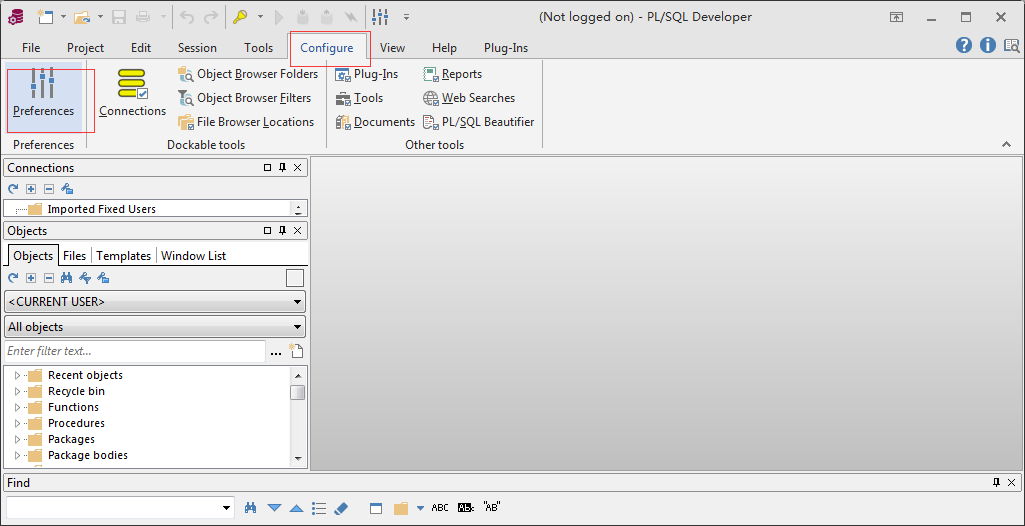

设置Oracle Home为Oracle的安装路径为:F:\app\Administrator\product\11.2.0\dbhome_1,我是安装在F盘的
设置OCI library路径为:F:\app\Administrator\product\11.2.0\dbhome_1\BIN\oci.dll
点击确认
重新登录,ok,完成配置,登陆成功!!!
